O tej infekcji
SD App Chrome Extension jest rozszerzenie przeglądarki wątpliwe, która jest reklamowana jako narzędzie, które rzekomo pozwoli Ci odzyskać kontrolę nad ustawieniami wyszukiwania Google Chrome. Będzie zmienić ustawienia przeglądarki i ustaw Bing jako domyślnej wyszukiwarki. Jest prawdopodobne, że masz zainstalowane rozszerzenie przypadkowo, nie wiedząc, co można byłoby rzeczywiście zainstalowanie. To jest dostępne za pośrednictwem sklepu Google Chrome, ale jest również promowana poprzez reklamy. To nie dokładnie złośliwego rozszerzenie i nie zaszkodzi komputera ale to tylko zmienia Twój zrewidować silnik jest dość podejrzane. Nie będzie niczego innego, co w zasadzie sprawia, że rozszerzenie bezużyteczne. Ponieważ celem tego rozszerzenia nie jest znana, byłoby najlepiej usunąć SD App Chrome Extension.
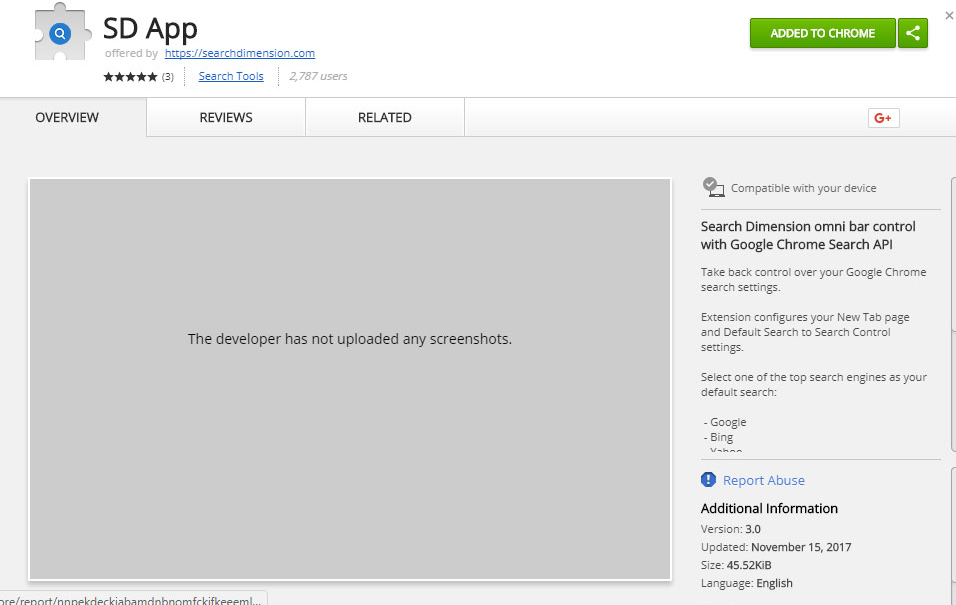
Jak to zainstalować?
Wydaje się być obecnie dostępne za pośrednictwem sklepu Google Chrome, więc jest możliwe, można go pobrać stąd. Jest również promowana poprzez reklamy, które można uzyskać, odwiedzając witryny wątpliwe lub gdy masz adware zainstalowane. Jeśli stale się te reklamy, jest prawdopodobne, aby być adware. Zgodziłeś musi pobrać to rozszerzenie po napotkał jeden z tych okien podręcznych. Błędem jest zawsze cos sciaga z reklam. Jeśli jesteś w potrzebie programu lub aktualizacji, należy zawsze używać legalną stronę internetową. I przeczytaj Recenzje, zarówno dobre i złe przed zgadzasz się go zainstalować. W przeciwnym razie będzie w końcu z ciężkimi zakażeniami i konieczności usuwania SD App Chrome Extension byłoby co najmniej problemów.
Dlaczego należy odinstalować SD App Chrome Extension?
Rozszerzenia w reklamowane jako narzędzie, które pomoże Ci ‚ponownie przejąć kontrolę nad ustawieniami wyszukiwania Google Chrome’, ale wszystko to naprawdę nie jest zmiana domyślnej wyszukiwarki Bing, Yahoo i Google. W sklepie Google Chrome to mówi, że to pozwoli Ci wybrać między wyszukiwarek, takich jak Bing, Yahoo i Google, ale możesz to zrobić bez rozszerzenia. Tak w istocie to bezużyteczne. Usuń SD App Chrome Extension. Jeśli nie, za każdym razem szukać czegoś za pomocą paska adresu Twojej przeglądarki, zostanie przekierowany do searchdimension.com, a następnie do Bing, Yahoo i Google. Jeśli chcesz użyć tych wyszukiwarek, tylko można tam bezpośrednio, nie trzeba użyć innej witryny. Należy również pamiętać, że rozszerzenie będą zbierać informacje o użytkowniku, w tym danych osobowych. Zdecydowanie zaleca się że możesz usunąć SD App Chrome Extension.
Usuwanie SD App Chrome Extension
Jeśli anty spyware wybranym wykrywa to rozszerzenie jako zagrożenie, można użyć, aby automatycznie odinstalować SD App Chrome Extension. Można także zadbać o usuwanie SD App Chrome Extension ręcznie i zachęcamy do korzystania z instrukcjami poniżej tego artykułu. Po możesz pozbyć się rozszerzenia, przejdź zmiany ustawień w przeglądarce z powrotem do normalnego.
Offers
Pobierz narzędzie do usuwaniato scan for SD App Chrome ExtensionUse our recommended removal tool to scan for SD App Chrome Extension. Trial version of provides detection of computer threats like SD App Chrome Extension and assists in its removal for FREE. You can delete detected registry entries, files and processes yourself or purchase a full version.
More information about SpyWarrior and Uninstall Instructions. Please review SpyWarrior EULA and Privacy Policy. SpyWarrior scanner is free. If it detects a malware, purchase its full version to remove it.

WiperSoft zapoznać się ze szczegółami WiperSoft jest narzędziem zabezpieczeń, które zapewnia ochronę w czasie rzeczywistym przed potencjalnymi zagrożeniami. W dzisiejszych czasach wielu uży ...
Pobierz|Więcej


Jest MacKeeper wirus?MacKeeper nie jest wirusem, ani nie jest to oszustwo. Chociaż istnieją różne opinie na temat programu w Internecie, mnóstwo ludzi, którzy tak bardzo nienawidzą program nigd ...
Pobierz|Więcej


Choć twórcy MalwareBytes anty malware nie było w tym biznesie przez długi czas, oni się za to z ich entuzjastyczne podejście. Statystyka z takich witryn jak CNET pokazuje, że to narzędzie bezp ...
Pobierz|Więcej
Quick Menu
krok 1. Odinstalować SD App Chrome Extension i podobne programy.
Usuń SD App Chrome Extension z Windows 8
Kliknij prawym przyciskiem myszy w lewym dolnym rogu ekranu. Po szybki dostęp Menu pojawia się, wybierz panelu sterowania wybierz programy i funkcje i wybierz, aby odinstalować oprogramowanie.


Odinstalować SD App Chrome Extension z Windows 7
Kliknij przycisk Start → Control Panel → Programs and Features → Uninstall a program.


Usuń SD App Chrome Extension z Windows XP
Kliknij przycisk Start → Settings → Control Panel. Zlokalizuj i kliknij przycisk → Add or Remove Programs.


Usuń SD App Chrome Extension z Mac OS X
Kliknij przycisk Przejdź na górze po lewej stronie ekranu i wybierz Aplikacje. Wybierz folder aplikacje i szukać SD App Chrome Extension lub jakiekolwiek inne oprogramowanie, podejrzane. Teraz prawy trzaskać u każdy z takich wpisów i wybierz polecenie Przenieś do kosza, a następnie prawo kliknij ikonę kosza i wybierz polecenie opróżnij kosz.


krok 2. Usunąć SD App Chrome Extension z przeglądarki
Usunąć SD App Chrome Extension aaa z przeglądarki
- Stuknij ikonę koła zębatego i przejdź do okna Zarządzanie dodatkami.


- Wybierz polecenie Paski narzędzi i rozszerzenia i wyeliminować wszystkich podejrzanych wpisów (innych niż Microsoft, Yahoo, Google, Oracle lub Adobe)


- Pozostaw okno.
Zmiana strony głównej programu Internet Explorer, jeśli został zmieniony przez wirus:
- Stuknij ikonę koła zębatego (menu) w prawym górnym rogu przeglądarki i kliknij polecenie Opcje internetowe.


- W ogóle kartę usuwania złośliwych URL i wpisz nazwę domeny korzystniejsze. Naciśnij przycisk Apply, aby zapisać zmiany.


Zresetować przeglądarkę
- Kliknij ikonę koła zębatego i przejść do ikony Opcje internetowe.


- Otwórz zakładkę Zaawansowane i naciśnij przycisk Reset.


- Wybierz polecenie Usuń ustawienia osobiste i odebrać Reset jeden więcej czasu.


- Wybierz polecenie Zamknij i zostawić swojej przeglądarki.


- Gdyby nie może zresetować przeglądarki, zatrudnia renomowanych anty malware i skanowanie całego komputera z nim.Wymaż %s z Google Chrome
Wymaż SD App Chrome Extension z Google Chrome
- Dostęp do menu (prawy górny róg okna) i wybierz ustawienia.


- Wybierz polecenie rozszerzenia.


- Wyeliminować podejrzanych rozszerzenia z listy klikając kosza obok nich.


- Jeśli jesteś pewien, które rozszerzenia do usunięcia, może je tymczasowo wyłączyć.


Zresetować Google Chrome homepage i nie wykonać zrewidować silnik, jeśli było porywacza przez wirusa
- Naciśnij ikonę menu i kliknij przycisk Ustawienia.


- Poszukaj "Otworzyć konkretnej strony" lub "Zestaw stron" pod "na uruchomienie" i kliknij na zestaw stron.


- W innym oknie usunąć złośliwe wyszukiwarkach i wchodzić ten, który chcesz użyć jako stronę główną.


- W sekcji Szukaj wybierz Zarządzaj wyszukiwarkami. Gdy w wyszukiwarkach..., usunąć złośliwe wyszukiwania stron internetowych. Należy pozostawić tylko Google lub nazwę wyszukiwania preferowany.




Zresetować przeglądarkę
- Jeśli przeglądarka nie dziala jeszcze sposób, w jaki wolisz, można zresetować swoje ustawienia.
- Otwórz menu i przejdź do ustawienia.


- Naciśnij przycisk Reset na koniec strony.


- Naciśnij przycisk Reset jeszcze raz w oknie potwierdzenia.


- Jeśli nie możesz zresetować ustawienia, zakup legalnych anty malware i skanowanie komputera.
Usuń SD App Chrome Extension z Mozilla Firefox
- W prawym górnym rogu ekranu naciśnij menu i wybierz Dodatki (lub naciśnij kombinację klawiszy Ctrl + Shift + A jednocześnie).


- Przenieść się do listy rozszerzeń i dodatków i odinstalować wszystkie podejrzane i nieznane wpisy.


Zmienić stronę główną przeglądarki Mozilla Firefox został zmieniony przez wirus:
- Stuknij menu (prawy górny róg), wybierz polecenie Opcje.


- Na karcie Ogólne Usuń szkodliwy adres URL i wpisz preferowane witryny lub kliknij przycisk Przywróć domyślne.


- Naciśnij przycisk OK, aby zapisać te zmiany.
Zresetować przeglądarkę
- Otwórz menu i wybierz przycisk Pomoc.


- Wybierz, zywanie problemów.


- Naciśnij przycisk odświeżania Firefox.


- W oknie dialogowym potwierdzenia kliknij przycisk Odśwież Firefox jeszcze raz.


- Jeśli nie możesz zresetować Mozilla Firefox, skanowanie całego komputera z zaufanego anty malware.
Uninstall SD App Chrome Extension z Safari (Mac OS X)
- Dostęp do menu.
- Wybierz Preferencje.


- Przejdź do karty rozszerzeń.


- Naciśnij przycisk Odinstaluj niepożądanych SD App Chrome Extension i pozbyć się wszystkich innych nieznane wpisy, jak również. Jeśli nie jesteś pewien, czy rozszerzenie jest wiarygodne, czy nie, po prostu usuń zaznaczenie pola Włącz aby go tymczasowo wyłączyć.
- Uruchom ponownie Safari.
Zresetować przeglądarkę
- Wybierz ikonę menu i wybierz Resetuj Safari.


- Wybierz opcje, które chcesz zresetować (często wszystkie z nich są wstępnie wybrane) i naciśnij przycisk Reset.


- Jeśli nie możesz zresetować przeglądarkę, skanowanie komputera cały z autentycznych przed złośliwym oprogramowaniem usuwania.
Site Disclaimer
2-remove-virus.com is not sponsored, owned, affiliated, or linked to malware developers or distributors that are referenced in this article. The article does not promote or endorse any type of malware. We aim at providing useful information that will help computer users to detect and eliminate the unwanted malicious programs from their computers. This can be done manually by following the instructions presented in the article or automatically by implementing the suggested anti-malware tools.
The article is only meant to be used for educational purposes. If you follow the instructions given in the article, you agree to be contracted by the disclaimer. We do not guarantee that the artcile will present you with a solution that removes the malign threats completely. Malware changes constantly, which is why, in some cases, it may be difficult to clean the computer fully by using only the manual removal instructions.
